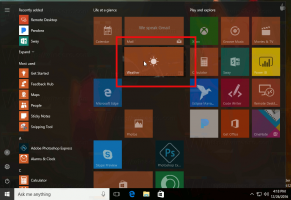Aktiver eller deaktiver skriveindsigt i Windows 10
Windows 10 indeholder et berøringstastatur til computere og tablets med berøringsskærm. Når du trykker på et tekstfelt på din tablet, vises berøringstastaturet på skærmen. Hvis du ikke har en berøringsskærm, kan du stadig starte den. Startende med Windows 10 build 17704 er operativsystemet i stand til at vise dig indsigt i, hvordan dets AI har hjulpet dig med at skrive med effektivitet.
Reklame
Hvis du bruger softwaretastaturet på Windows, er der mange funktioner indbygget i skriveoplevelsen, som udnytter AI og ML til at hjælpe dig med at være mere effektiv. Nogle eksempler omfatter autokorrektur dine stavefejl, forudsigelse af det næste ord, du vil skrive, ordforslag, når du begynder at skrive, så du ikke behøver at skrive det fulde ord og antallet af ord, du har skrevet, ved at stryge hen over bogstaverne på softwaren tastatur. Windows viser dig nu statistik om hver af disse funktioner.
Sådan aktiverer eller deaktiverer du Typing Insights i Windows 10, gør følgende.
- Åbn Indstillinger app.
- Naviger til Enheder -> Indtastning.
- Til højre skal du klikke på Skriveindsigt link under Hvordan AI har hjulpet dig.

- Aktiver eller deaktiver indstillingen på næste side Skriveindsigt efter dine præferencer. På min computer er denne indstilling deaktiveret som standard.

Alternativt kan du aktivere eller deaktivere denne funktion ved at anvende en Registry tweak.
Konfigurer Typing Insights med en Registry tweak
- Åbn Registreringseditor app.
- Gå til følgende registreringsnøgle.
HKEY_CURRENT_USER\Software\Microsoft\Input\Indstillinger
Se, hvordan du går til en registreringsnøgle med et klik.
- Til højre skal du ændre eller oprette en ny 32-bit DWORD-værdi InsightsAktiveret.
Bemærk: Også selvom du er kører 64-bit Windows du skal stadig oprette en 32-bit DWORD-værdi.
Indstil dens værdi til 1 for at aktivere funktionen, eller til 0 for at deaktivere den.
- For at få de ændringer, der er foretaget af Registry tweak, til at træde i kraft, skal du Log ud og log ind på din brugerkonto.
For at spare tid kan du downloade følgende registreringsklare filer:
Download registreringsdatabasen filer
Det er det.